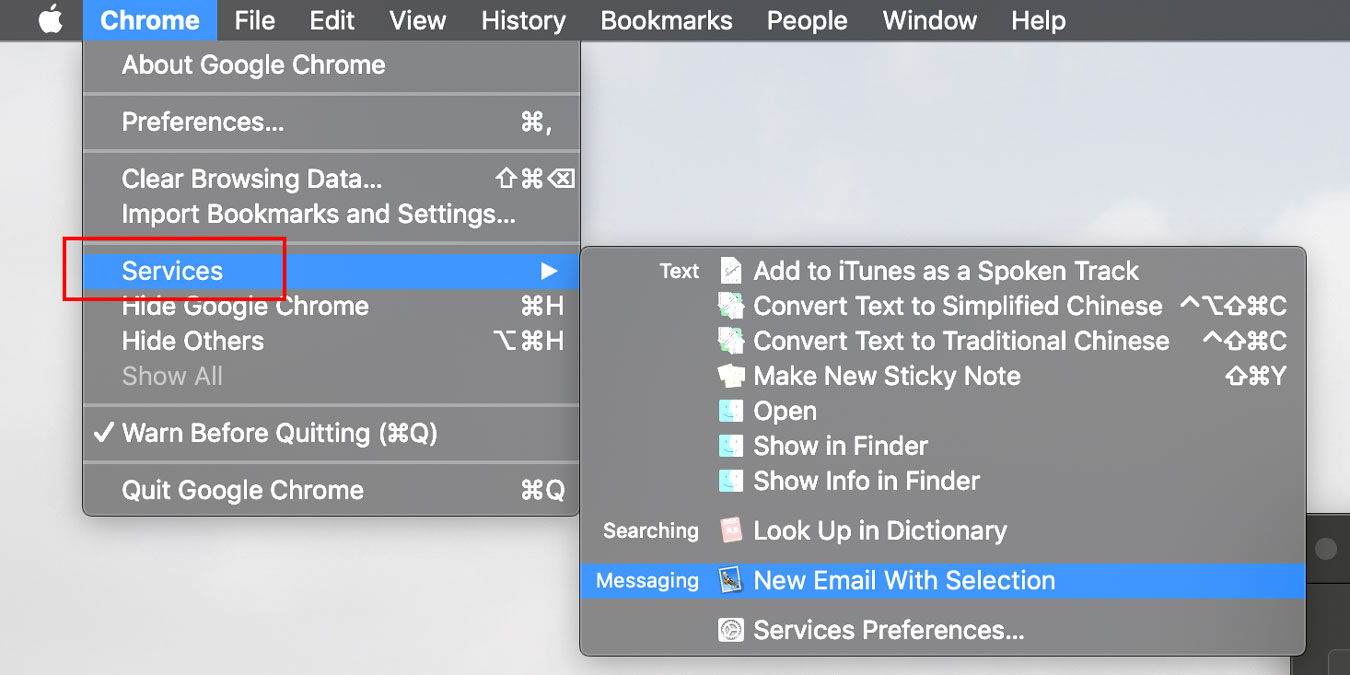
Большинство пользователей macOS не знают о меню «Сервисы» и о том, как настроить его в соответствии со своими предпочтениями. Меню «Сервисы» – это меню, которое появляется, когда вы щелкаете правой кнопкой мыши по выбранному элементу на экране. Он также доступен из верхнего меню в macOS.
Меню «Сервисы» добавляет множество дополнительных параметров для выполнения задач непосредственно из используемого вами приложения. Например, вы можете выделить предложение в статье и использовать меню «Службы», чтобы напрямую твитнуть его из меню. Точно так же вы можете выбрать имя и отправить сообщение человеку напрямую из меню «Службы» (если контакт добавлен на ваш Mac).
В этой статье мы расскажем, как пользоваться меню «Сервисы», а также как добавлять в меню дополнительные параметры.
1. Чтобы получить доступ к меню «Сервисы», выберите название приложения в верхней строке меню.
2. Выберите Сервисы в меню.

Если меню пустое, не беспокойтесь. Просто нажмите «Системные настройки», чтобы добавить опции в меню.

3. В открывшемся окне «Системные настройки» убедитесь, что в левом меню выбраны «Службы». Во втором меню (справа) вы увидите различные опции, которые можно добавить в меню «Сервисы». Эти параметры сгруппированы в соответствии с содержимым, с которым они работают – например, «Изображения», «Сообщения», «Поиск», «Текст» и т. Д.
Как вы уже догадались, посмотрев по параметрам, меню «Сервисы» является контекстным, то есть отображаемое меню зависит как от приложения, которое вы используете, так и от контента (элемента), который вы выбрали.

Например, если вы выбрали какой-то текст, параметры, которые вы получите в меню «Услуги», будут отличаться от тех, которые вы получаете при выборе фотографии. При выборе меню «Сервисы» в папке и т. Д. Этот параметр будет немного отличаться.
По умолчанию меню часто пусто просто потому, что нет параметров, относящихся к текущей задаче. Чтобы включить опцию, просто установите флажок рядом с ней. Затем в меню «Услуги» вы найдете опцию, которую сможете использовать при необходимости.

В дополнение к включению определенной опции, вы также можете добавить определенное сочетание клавиш. Таким образом, вы можете легко использовать эту опцию в любом месте MacOS, не открывая меню Сервисы. Для этого нажмите «нет» рядом с параметром, к которому вы хотите добавить ярлык, и нажмите нужные клавиши вместе.

Если в любой момент вы хотите сбросить все параметры и сочетания клавиш на их настройки по умолчанию, просто нажмите кнопку «Восстановить настройки по умолчанию».
Как добавить дополнительные опции к сервисам
Помимо параметров служб, доступных в macOS по умолчанию, вы также можете добавить дополнительные параметры, обеспечивающие расширенные функциональные возможности. Некоторые сторонние приложения добавляют различные параметры в меню при установке.
Например, установив Evernote, вы получите возможность добавить выделенный текст в Evernote. К сожалению, нет конкретного списка, который вы можете просмотреть, чтобы проверить, добавляет ли приложение параметры в меню «Службы» или нет, но если его используют другие разработчики приложения, меню «Службы» может значительно улучшить взаимодействие с пользователем MacOS.
Вы также можете сделать пользовательское быстрое действие в Automator и добавить его в меню «Сервисы» для использования. С Automator вы можете добавить множество опций и создать индивидуальный рабочий процесс, который поможет вам сэкономить время в ваших повседневных задачах.
Вы нашли меню Сервисов полезным? Есть ли у вас какой-то конкретный пункт меню, который сделал вашу жизнь намного проще, и вы хотели бы, чтобы мы рассмотрели его? Дайте нам знать в комментариях ниже.
Эта статья полезна? да нет

Add comment